Automatikus bejelentkezés a Windows 10 rendszerbe

Ha Ön a Windows 10 PC egyedüli tulajdonosa (azaz nem osztja meg senkivel), és a PIN-kód nem elég gyors, beállíthatja, hogy automatikusan bejelentkezzen.
A Windows 10 lehetővé teszi a gyorsabb bejelentkezést a számítógépreegy egyszerű négyjegyű PIN-kód használatával. Ezt a funkciót eredetileg a Windows 8 rendszerben vezették be, és továbbra is a Windows 10 rendszerben marad. Ha Ön a számítógép egyetlen tulajdonosa (azaz nem osztja meg senkivel), és úgy találja, hogy a PIN-kód nem elég gyors, beállíthatja automatikusan jelentkezz be is.
1. lépés. Kattintson a jobb gombbal a Start gombra, és válassza a lehetőséget Fuss a rejtett gyors elérési menüből, vagy használja a billentyűparancsot Windows Key + R hogy megjelenjen a Futtatás párbeszédpanel.Automatikus bejelentkezés a Windows 10 rendszerbe
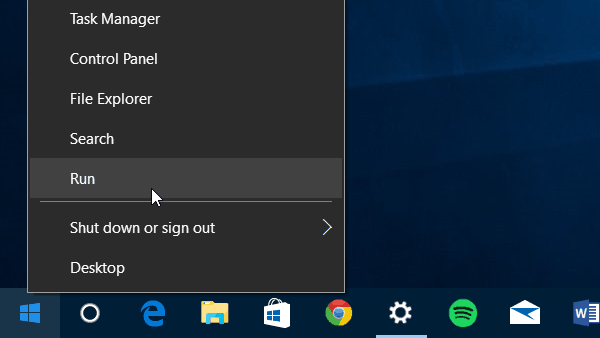
2. lépés. Na most akkor Típus: netplwiz és nyomja meg az Enter billentyűt, vagy kattintson az OK gombra.
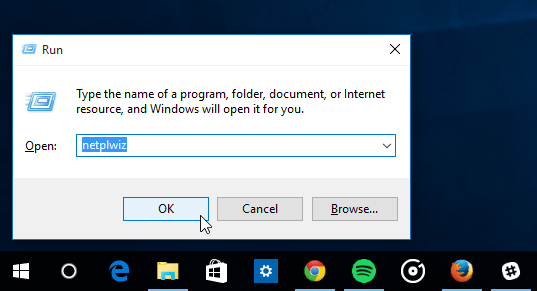
3. lépés Szüntesse A felhasználóknak a számítógép használatához be kell írniuk felhasználónevet és jelszót majd kattintson az OK gombra.
4. lépés Írja be felhasználónevét és jelszavát, amelyet kétszer jelentkezik be a rendszerbe, majd kattintson az OK gombra.
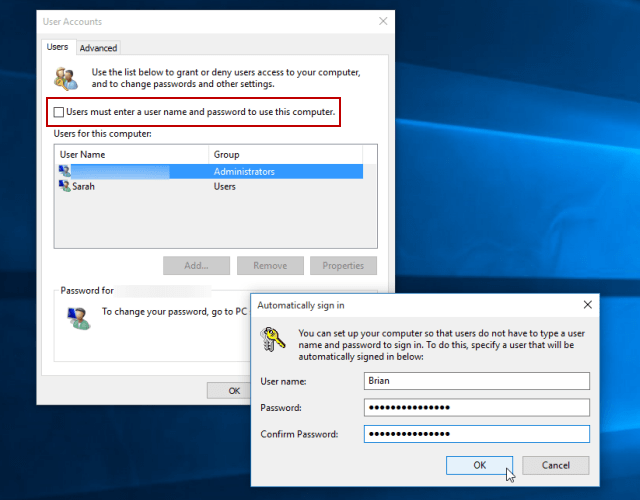
Ez az! A rendszer legközelebbi újraindításakor továbbra is megjelenik a bejelentkezési képernyő, de nem kell semmit megadnia. Ez a folyamat megkerüli a Képernyő lezárását is.
Érdemes megemlíteni azt is, hogy továbbra is rögzítheti a számítógépet, ha elüti azt Windows billentyű + L. Aztán visszatérni bele, be kell jelentkeznie a jelszavával.
Ne ismételje meg ezt a lehetőséget, ha nyilvános helyen vagy utazás közben kint vagy a Windows 10 számítógéppel, és kb. Nem akarja, hogy valakinek ingyenes hozzáférése legyen az összes adatához.
Ha még nem ismeri a Windows 10 rendszert, és tanulni szeretnetovábbi információkért nézd meg a növekvő Windows 10 cikkek archívumát. Vagy ha bármilyen kérdése van, vagy csak meg akarja vitatni az operációs rendszert vagy a Microsoft eszközöket, csatlakozzon az ingyenes Windows 10 fórumokhoz.










Szólj hozzá